
概述
从 iOS 16 开始,Apple 为小伙伴们带来了全新的 SwiftUI Charts 框架,让我们可以用极少的代码便捷地绘制折线图、柱状图、饼图以及各种图,可谓"画龙点睛,一步登天"。

本系列文章将带宝子们从无到有,逐步拆解示例 TodayInYearsSetbacksComparisonChart 的源代码,并着重揭示几个开发中的"鬼斧神工"与"隐藏套路"。
在本篇博文中,您将学到如下内容:
- 缘起
- 基本柱状图骨架的搭建
想用 Charts 为自己精妙绝伦的 App 如虎添翼吗?看这篇就对啦! 无需等待,让我们马上开始 Charts 大冒险吧! Let's go!!!;)
前言:为何要用 Charts?
SwiftUI Charts 可以让小伙伴们"得心应手、游刃有余"地绘制精美图表:不再为折线的拐角、色彩渐变、大量 UIKit 代码而头疼。在数据驱动下,几行声明式代码就能呈现炫酷可交互的图表。
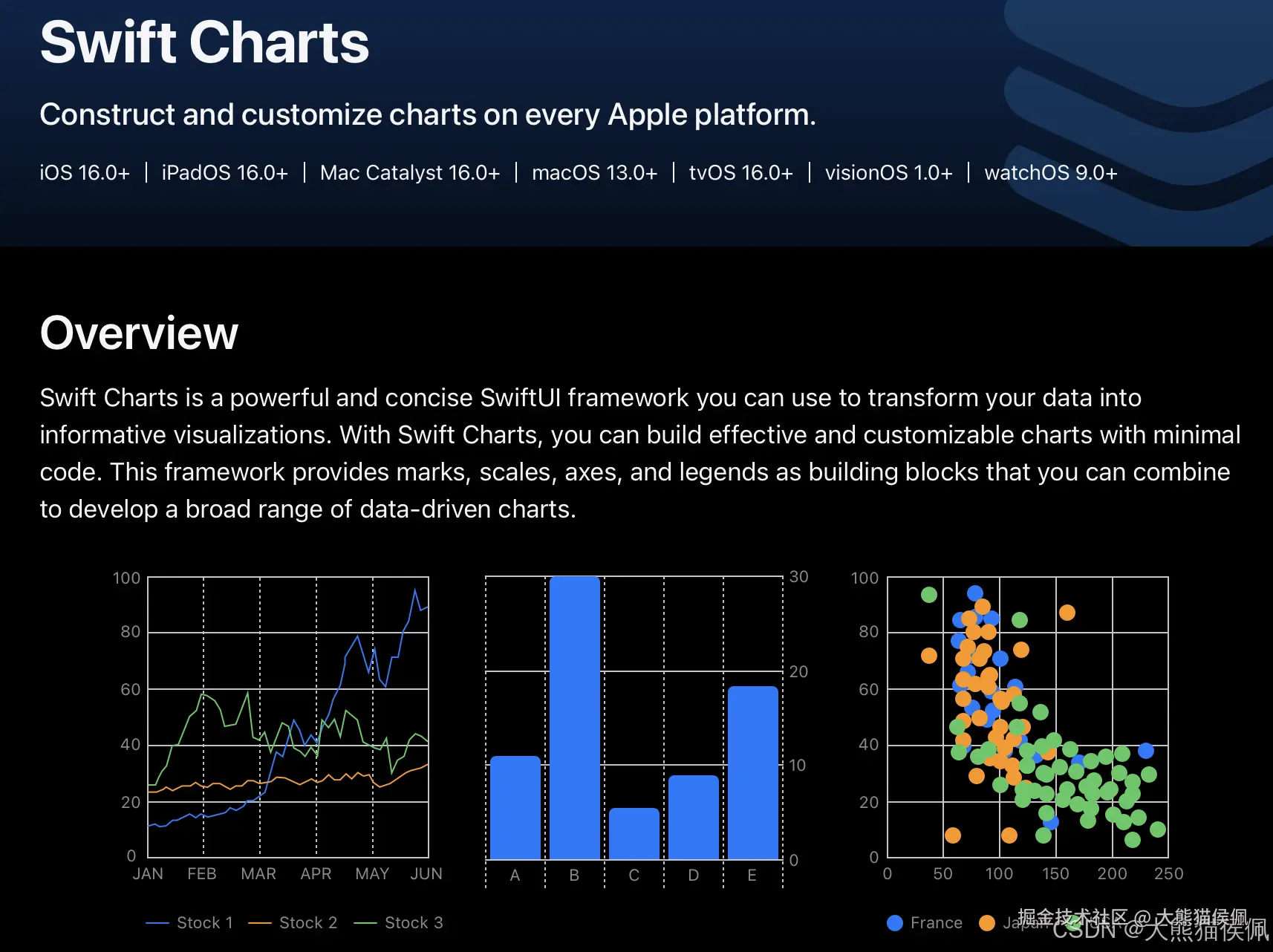
想知道在 Charts 诞生之前我们是怎么在 SwiftUI 中绘制图表的吗?小伙伴们猛戳下面观赏就对啦:
然而,Charts 既有强大能力,也自有对于初学者来说"闻鸡起舞"之难点:如 X 轴标签重叠、x/y 轴刻度自定义、动画、嵌入 Form 时多余的分隔线等等。
正所谓:"盘根错节、扑朔迷离"。
So,接下来我们就用示例来逐一破解它们吧。
在 iOS 17(SwiftUI 5.0)中,苹果为图表增加了新的呈现类型,感兴趣的宝子们请到如下链接观赏精彩的内容:
0. 缘起
本文将会实现一个 TodayInYearsSetbacksComparisonChart 图表视图,它用来以柱状图的形式比较历年中发生的挫折数量:
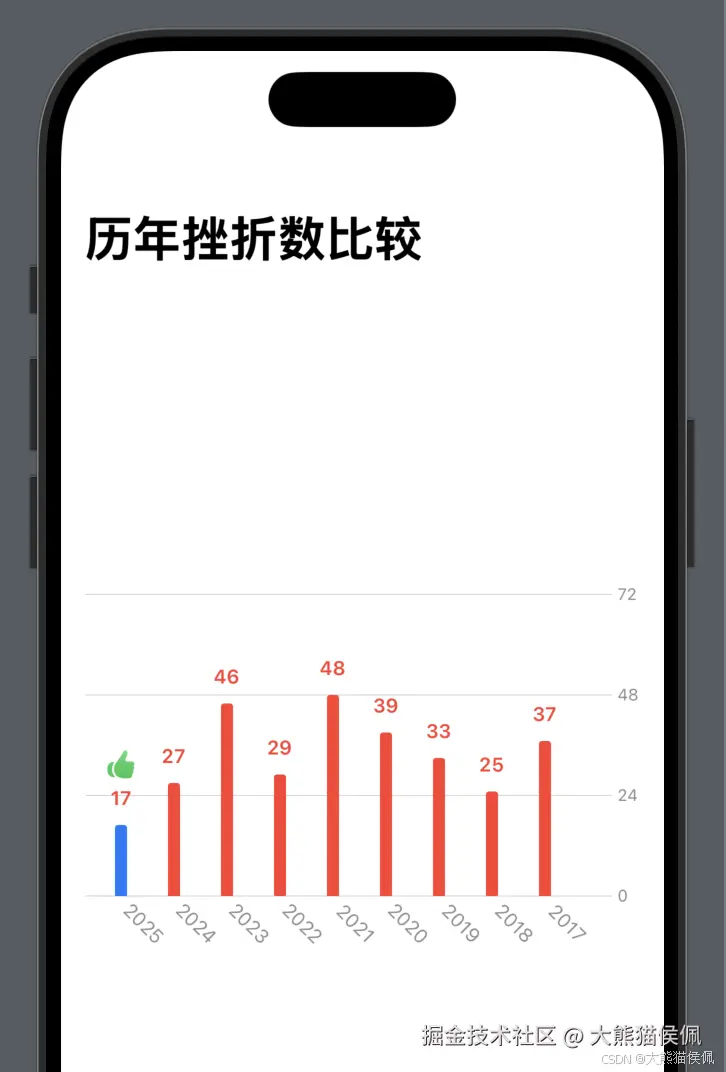
从上图可以清楚的看到,今年的挫折在往年中算得上是最少的,所以我们不得不由衷的为其竖一个大拇指儿👍🏻。
我们所有年份的挫折数据都放在下面的字典中,其中 Key 代表年份,Value 则表示对应年份的挫折数量:
swift
let sbCountInYears: [Int: Int]有了这些基础的构思和数据模型,我们下面可以大施拳脚啦。
1. 基本柱状图骨架的搭建
首先,创建 TodayInYearsSetbacksComparisonChart 视图,并为其填充如下代码:
swift
struct TodayInYearsSetbacksComparisonChart: View {
let sbCountInYears: [Int: Int]
var body: some View {
let sortedYears = sbCountInYears.keys.sorted(using: SortDescriptor(\.self, order: .reverse))
Chart {
ForEach(sortedYears.indices, id: \.self) { yearIndex in
let year = sortedYears[yearIndex]
let sbCount = sbCountInYears[year]!
let isThisYear = TimeMachine.shared.now.isSameYear(year)
BarMark(x: .value("年份序号", yearIndex), y: .value("次数", sbCount))
.foregroundStyle(isThisYear ? .blue : .red)
}
}
.padding(.vertical)
.frame(minHeight: 150)
}
}- ForEach :遍历
[Int: Int],按年份排序(示例中是倒序)。 - BarMark :最基础的柱状图元素,用
.value(label, value)绑定数据。
上面代码有几个需要注意的地方:
- 使用逆序排序让最近的年份排在最前面;
- 使用局部值来简化 SwiftUI 的布局逻辑;
这样,我们就能在屏幕上绘制一组从最近年份到最早年份的柱状图,"一目了然":
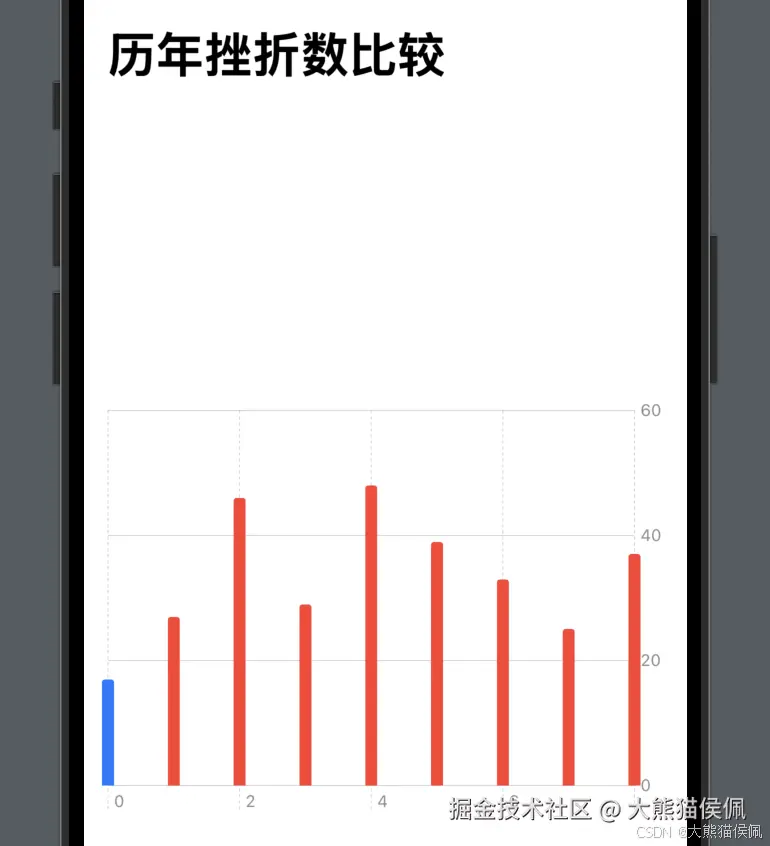
不过,目前图表 x 轴的标签显示的不太正确,应该显示的是年份,你给我玩什么"偶数游戏"是要闹哪样呢?
在接下来的文章中,我们将继续走向完善上述图表的"康庄大道",不见不散哦!
总结
在本篇博文中,我们讨论了 SwiftUI 中图表框架 Charts 存在的真谛,并初步实现了一个简陋的 TodayInYearsSetbacksComparisonChart 示例图表视图。
感谢观赏,下一篇再会吧!8-)